갤럭시 휴대폰으로 사진 촬영하는 경우가 많은데요. 촬영한 사진/이미지 편집 수정이 필요한 경우 PC로 복사해서 편집하거나 별도의 편집 앱/프로그램을 설치하는 경우가 종종 있습니다.
전문적인 사진 편집이 필요하지 않다면 간단하게 갤럭시 갤러리 앱을 통해서 편집할 수도 있습니다. 별도로 앱 설치하지 않고도 갤럭시 자체적인 포토 에디터 기능으로 편집이 가능합니다.
기본적으로 각도 조절, 기울기, 좌우반전, 비율 조절, 색상 효과, 밝기, 그리기, 잘라내기, 스티커, 텍스트 입력, 영역 자르기, 부분 색칠, 색상 조정, 지우개, 모자이크 등의 편집 도구를 사용해 볼 수 있습니다.
이 중에 사진 모자이크가 필요한 경우 그리기에서 처리할 수 있는데요.
모자이크뿐만 아니라 흐리게 처리도 가능하며 다양한 효과 처리도 해줄 수 있습니다. 생각보다 간단한 편집이 가능한 부분이니 필요시 활용해 보세요.
갤럭시 사진 모자이크 및 흐리게 편집 방법
갤러리 앱을 실행하고 편집할 사진을 선택합니다. 화면 맨 하단에 연필 모양(편집) 아이콘을 눌러줍니다.
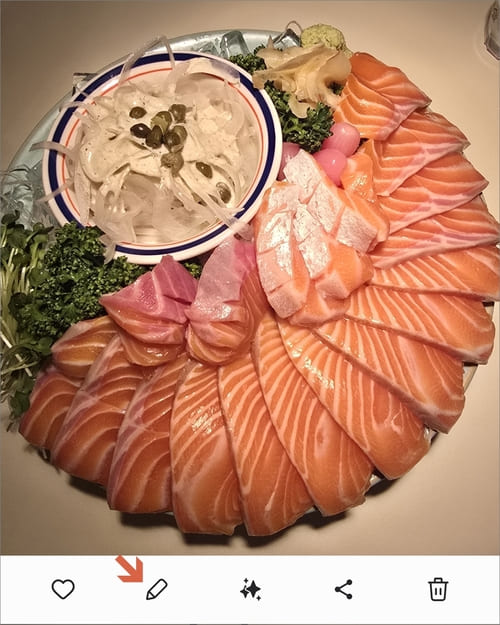
편집 도구
맨 하단 편집 도구를 보시면 왼쪽부터 순서대로 조절/필터/색조/데코/도구인데요. 여기서 미소 짓는 얼굴 모양 아이콘(데코)을 선택합니다. 그럼 그리기 메뉴가 표시됩니다.
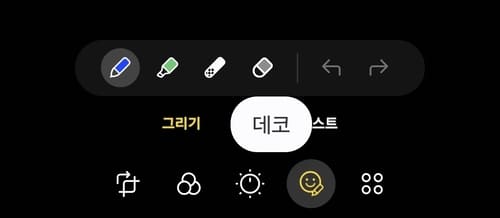
그리기
그리기 연필 모양 왼쪽부터 순서대로 기본펜/형광펜/모자이크 및 패턴 펜/지우개입니다.
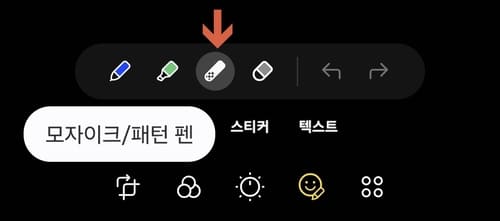
모자이크 및 흐리게
모자이크/패턴 펜을 선택하면 왼쪽부터 순서대로 모자이크 및 흐리기 펜/직선 모자이크 및 직선 흐리기 펜/패턴 펜이 표시됩니다. 바로 아래에는 모자이크 크기와 모자이크/흐리기 효과를 선택할 수 있습니다.
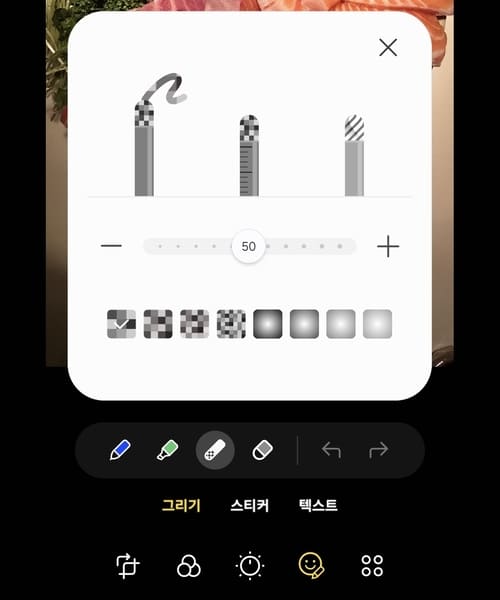
펜과 크기, 효과를 선택해서 사진에 그리기하시면 다양한 모양으로 모자이크/흐리게 편집할 수 있습니다.
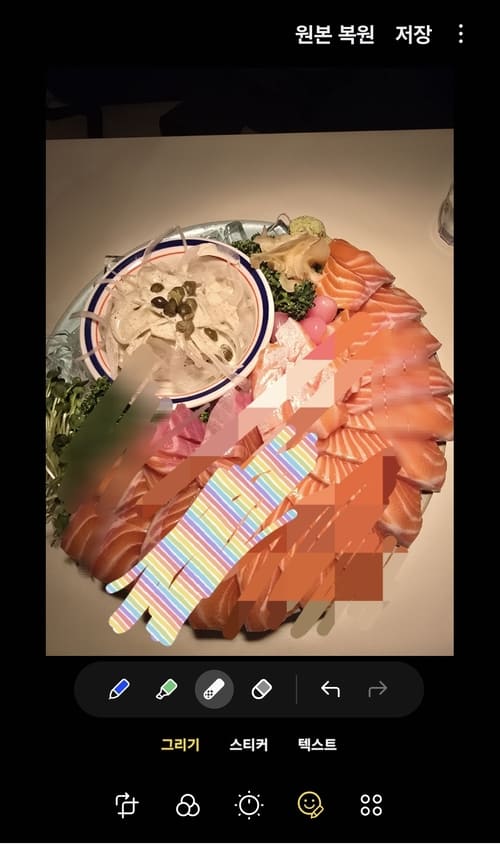
우측 상단에서는 원본 복원이 가능하고 점 3개 모양을 누르시면 크기 변경(해상도/사진 용량 줄이기), 다른 파일로 저장할 수 있습니다.
[다른글]